手机视频怎么转换为gif图?很多小伙伴不知道怎么操作,下面小编给大家介绍手机视频转换为gif图的操作方法,一起来看看吧。
手机视频怎么转换为gif图 手机视频转换为gif图的操作方法
1.如图所示,请大家先来到如图所示的在线转换界面,接着,我们选择其中的 “视频音频转换”,然后选择其中的“视频转gif”选项。
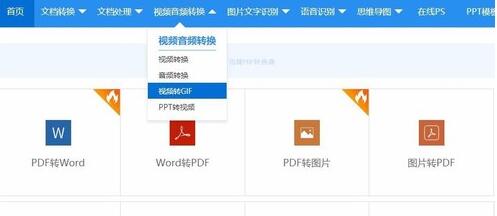
2. 第二步,如图所示,在这里我们能够设置视频尺寸,请根据自己所需进行调整即可。
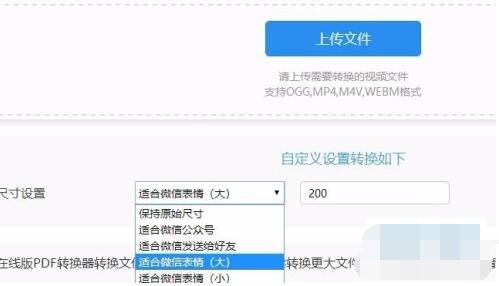
3. 第三步,完成视频尺寸设置后,就可以进行文件上传了,请大家把文件移动到如图所示的界面中,接着打开此文件。
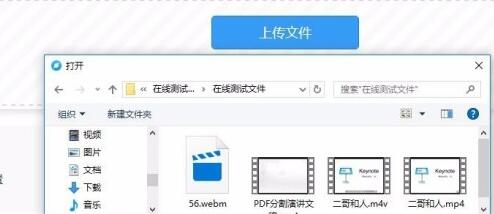
4. 第四步,如图所示,此时我们就能进行视频截图操作了。

5.第五步,如果有的小伙伴想停止截图,那么请选择其中的“停止截图”按钮即可。
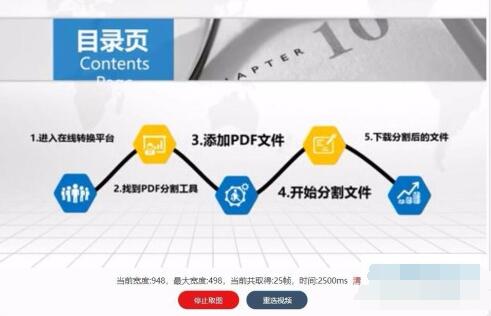
6. 第六步,完成上述操作后,我们就能开始进行文件的转换工作。

7. 第七步,请耐心等待系统中的文件转换,马上就能完成操作了。

8. 第八步,不久后,我们会发现已经转换成功,请根据系统提示完成在线下载并选择保存路径即可。
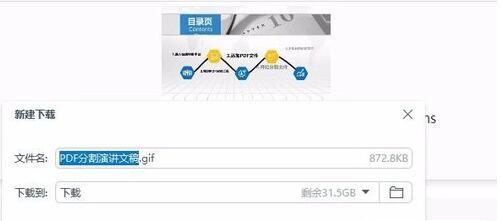
以上就是把手机视频转为gif图的方法,更多精彩教程尽在下载之家!


